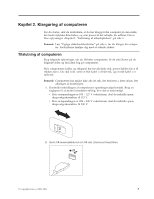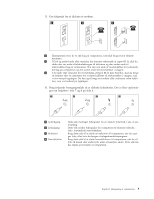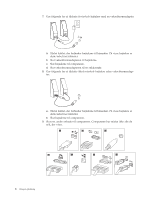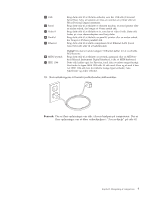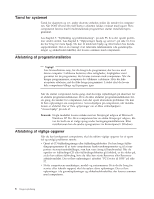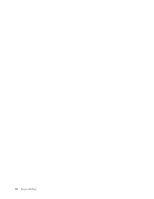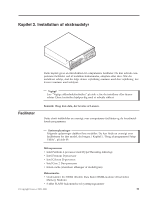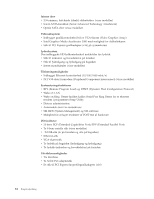Lenovo ThinkCentre M55 (Danish) User guide - Page 24
Tænd, systemet, Afslutning, programinstallation, vigtige, opgaver
 |
View all Lenovo ThinkCentre M55 manuals
Add to My Manuals
Save this manual to your list of manuals |
Page 24 highlights
Tænd for systemet Tænd for skærmen og evt. andre eksterne enheder, inden du tænder for computeren. Når POST (Power-On Self-Test) er afsluttet, lukkes vinduet med logoet. Hvis computeren leveres med forudinstallerede programmer, starter installationsprogrammet. Læs Kapitel 7, "Fejlfinding og problemløsning", på side 55, hvis der opstår problemer under starten. Læs Kapitel 8, "Oplysninger, hjælp og service", på side 61, hvis du har brug for mere hjælp. Du kan få telefonisk hjælp og information hos kundesupportcentret. Der er en oversigt over relevante telefonnumre i de garantioplysninger og sikkerhedsforskrifter, der leveres sammen med computeren. Afslutning af programinstallation Vigtigt! Læs licensaftalerne nøje, før du bruger de programmer, der leveres med denne computer. I aftalerne beskrives dine rettigheder, forpligtelser samt garantier for de programmer, der leveres sammen med computeren. Når du bruger programmerne, accepterer du vilkårene i aftalerne. Hvis du ikke accepterer aftalerne, må du ikke bruge programmet. I stedet skal du levere hele computeren tilbage og få pengene igen. Når du starter computeren første gang, skal du følge vejledningen på skærmen for at afslutte programinstallationen. Hvis du ikke afslutter programinstallationen første gang, du tænder for computeren, kan der opstå uforudsete problemer. Du kan få flere oplysninger om computeren i Access-hjælpen på computeren, når installationen er afsluttet. Der er flere oplysninger om at åbne onlinehjælpen i "Access-hjælp" på side 62. Bemærk: Nogle modeller leveres måske med en flersproget udgave af Microsoft Windows XP Pro. Hvis computeren har en sådan flersproget udgave, bliver du bedt om at vælge sprog under førstegangsinstallationen. Efter installationen kan du ændre sprogversion via Kontrolpanel i Windows. Afslutning af vigtige opgaver Når du har konfigureret computeren, skal du udføre vigtige opgaver for at spare tid og undgå problemer senere: v Opret et CD-fejlfindingsimage eller fejlfindingsdisketter. Du kan bruge fejlfin- dingsprogrammer til at teste computerens hardwarekomponenter og til at rapportere styresystemindstillinger, som kan være årsag til hardwarefejl. Når du opretter en fejlfindings-CD eller fejlfindingsdisketter på forhånd, er du sikker på, at du kan udføre fejlfinding, hvis du ikke kan starte Recovery eller Recoveryarbejdsområdet. Der er flere oplysninger i afsnittet "PC-Doctor til DOS" på side 57. v Notér computerens maskintype, model- og serienummer. Hvis du får brug for service eller teknisk support, skal du oplyse disse oplysninger. Der er flere oplysninger i de garantioplysninger og sikkerhedsforskrifter, der leveres sammen med computeren. 8 Brugervejledning